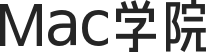苹果已发布macOS Tahoe公开测试版,供用户在秋季正式版推出前体验。本文将帮助你判断是否适合安装,并提供详细安装步骤。
加入苹果免费的Beta版软件计划即可获取macOS Tahoe公开测试版。文末将提供具体安装步骤,但在开始前请先了解以下注意事项。
是否应该安装macOS Tahoe公开测试版?
macOS Tahoe带来了全新的Liquid Glass界面设计和众多新功能,包括Mac版电话应用、更强大的聚焦搜索、深度整合的Apple Intelligence、专属游戏应用,以及信息应用的自定义背景。iPhone的实时活动功能也登陆Mac菜单栏,现在控制中心支持完全自定义。如此多的更新自然引发了Mac用户的强烈兴趣。
但请注意,苹果不建议在主用Mac上安装测试版系统。作为测试软件,它可能存在各种漏洞和问题,导致软件运行异常或系统故障。这也是苹果提前向开发者发布测试版的原因之一——收集反馈并修复问题。如果拥有备用Mac设备,建议使用备用设备安装,否则最好等待秋季的正式版发布。
我的Mac是否兼容?
根据苹果官方信息,macOS Tahoe兼容以下Mac机型:
- 搭载Apple芯片的MacBook Air(2020年及后续机型)
- 搭载Apple芯片的MacBook Pro(2020年及后续机型)
- MacBook Pro(16英寸,2019)
- MacBook Pro(13英寸,2020,四个雷雳3端口)
- iMac(2020年及后续机型)
- Mac mini(2020年及后续机型)
- Mac Studio(2022年及后续机型)
- Mac Pro(2019年及后续机型)
macOS Tahoe已正式停止支持以下Mac机型(更早机型也不支持):
- MacBook Air(视网膜,13英寸,2020)
- MacBook Pro(13英寸,2018,四个雷雳3端口)
- MacBook Pro(15英寸,2018)
- MacBook Pro(13英寸,2019,四个雷雳3端口)
- MacBook Pro(15英寸,2019)
- MacBook Pro(13英寸,2019,两个雷雳3端口)
- MacBook Pro(13英寸,2020,两个雷雳3端口)
- iMac(视网膜5K,27英寸,2019)
- iMac(视网膜4K,21.5英寸,2019)
- iMac Pro(2017)
- Mac mini(2018)
安装前请备份Mac
务必使用”时间机器”进行完整备份,否则一旦出现问题将无法回退到之前的macOS版本。
如何安装macOS Tahoe公开测试版
- 访问苹果Beta版软件计划网站,使用Apple ID登录并同意相关条款。
- 在Mac上打开”系统设置”,选择”通用”→”软件更新”。
- 找到”Beta版更新”并点击旁边的信息(i)图标。
- 从下拉菜单中选择”macOS 26 Public Beta”。
-
点击”立即升级”开始安装macOS 26。
完成以上步骤后,系统将像常规更新一样自动完成安装,之后你的Mac将启动进入macOS Tahoe测试版。